So passen Sie das Textformat der WPS-Tabelle an
- 青灯夜游Original
- 2021-02-19 15:50:5961042Durchsuche
So passen Sie das Textformat der WPS-Tabelle an: 1. Öffnen Sie die WPS-Tabelle. 2. Wählen Sie die Zelle aus, in der das Textformat geändert werden muss. 3. Klicken Sie mit der rechten Maustaste, um die Menüleiste zu öffnen Zellen“; 4. Wählen Sie die Option „Zahl“ und klicken Sie auf der Seite auf „Text“; 5. Klicken Sie auf die Schaltfläche „OK“.

Die Betriebsumgebung dieses Tutorials: Windows7-System, WPS Office2016-Version, Dell G3-Computer.
Anpassungsmethode:
1. Öffnen Sie das WPS-Formular.
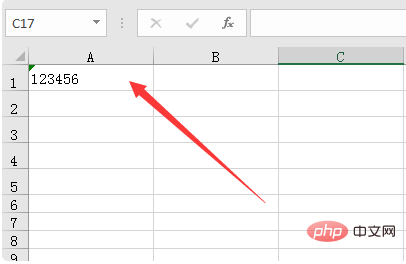
2. Wählen Sie die Zelle aus, deren Textformat geändert werden muss.
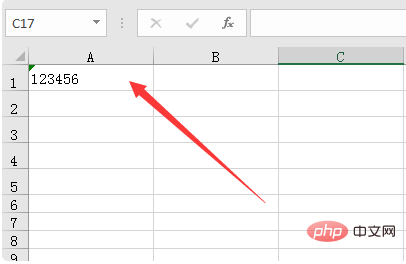
3. Klicken Sie mit der rechten Maustaste, um die Menüleiste zu öffnen und wählen Sie Zellen formatieren.
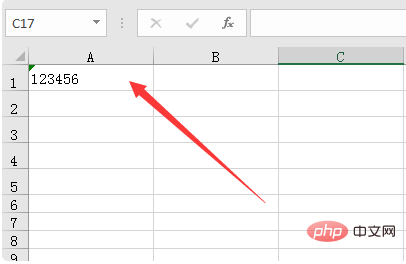
4. Wählen Sie die Option „Nummer“ und klicken Sie auf der Seite auf „Text“.
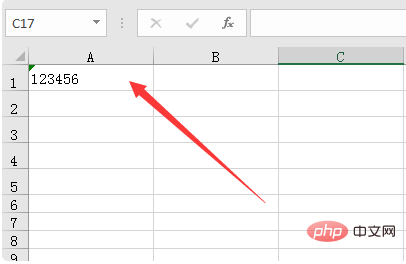
5. Klicken Sie nach der Auswahl auf die Schaltfläche OK.
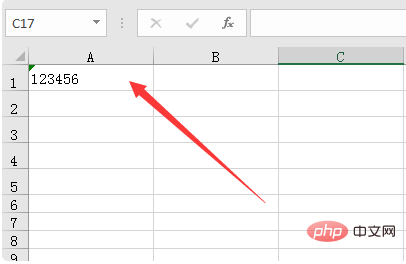
6. Auf diese Weise wurde die Zelle in das Textformat geändert.
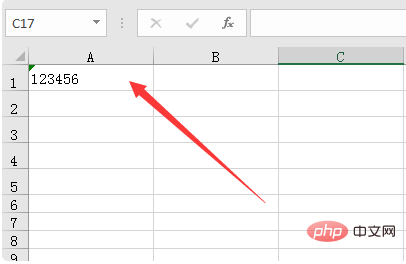
Verwandte Lernempfehlungen: Excel-Tutorial
Das obige ist der detaillierte Inhalt vonSo passen Sie das Textformat der WPS-Tabelle an. Für weitere Informationen folgen Sie bitte anderen verwandten Artikeln auf der PHP chinesischen Website!

